1. Introduction
Ubuntu est une distribution Linux open source largement utilisée, et des mises à jour régulières sont recommandées pour renforcer la sécurité et ajouter de nouvelles fonctionnalités. Mettre à jour votre système aide à corriger les vulnérabilités et vous permet d’utiliser efficacement de nouveaux logiciels et fonctionnalités. Cet article fournit un guide détaillé et convivial pour les débutants sur la façon de mettre à jour Ubuntu à la fois en ligne de commande et via l’interface graphique (GUI).
2. Vue d’ensemble des méthodes de mise à jour d’Ubuntu
Il existe deux façons principales de garder Ubuntu à jour : en utilisant l’interface graphique (GUI) ou la ligne de commande. Ce guide explique chaque méthode étape par étape.
Mise à jour via l’interface graphique
- Open « Gestionnaire de mise à jour » Pour les utilisateurs de bureau, la façon la plus simple de mettre à jour Ubuntu est via l’interface graphique. Ouvrez le « Gestionnaire de mise à jour » depuis le menu des applications pour vérifier les mises à jour disponibles. Cette méthode est intuitive et simple, ce qui la rend idéale pour les débutants. Si des mises à jour sont trouvées, cliquez sur « Installer maintenant » et entrez votre mot de passe pour commencer l’installation.
- Notification de redémarrage Après avoir terminé la mise à jour, certaines mises à jour (en particulier les mises à jour du noyau) nécessitent un redémarrage du système. Cliquez sur « Redémarrer maintenant » pour appliquer les modifications.
Mise à jour via la ligne de commande
- Exécuter
sudo apt updateOuvrez le terminal (Ctrl+Alt+T) et exécutez la commande suivante pour récupérer les dernières informations de paquet à partir des dépôts.
sudo apt updateCette commande vérifie si des mises à jour sont disponibles pour les paquets installés. Après son exécution, une liste des paquets pouvant être mis à jour sera affichée.
- Exécuter
sudo apt upgradeUne fois les informations du paquet mises à jour, exécutez la commande suivante pour mettre à niveau le logiciel installé.
sudo apt upgradeCela met à jour tous les paquets vers leurs dernières versions. Tapez Y pour confirmer et poursuivre la mise à jour.
- Exécuter
sudo apt full-upgrade(Optionnel) Pour une mise à jour plus complète, incluant les changements majeurs du système et les mises à jour du noyau, utilisez la commande suivante:
sudo apt full-upgradeCela supprime les paquets inutiles et optimise le système.

3. Comment mettre à niveau Ubuntu vers une nouvelle version
En plus des mises à jour régulières des paquets, Ubuntu permet des mises à niveau de version à l’échelle du système. Si vous utilisez une version à support à long terme (LTS), passer à une version LTS plus récente est essentiel.
Mise à niveau via l’interface graphique
Lorsque qu’une nouvelle version d’Ubuntu est disponible, le système vous en informera. Cliquez sur « Upgrade » dans la fenêtre de notification pour lancer la mise à niveau.
Mise à niveau via la ligne de commande
- Mettre à jour les paquets Avant de mettre à niveau, assurez-vous que tous les paquets sont à jour en exécutant la commande suivante :
sudo apt update && sudo apt upgrade- Exécuter la mise à niveau Si une nouvelle version est disponible, utilisez cette commande pour démarrer le processus de mise à niveau :
sudo do-release-upgradeSuivez les invites pour terminer la mise à niveau. Le système redémarrera une fois la mise à niveau terminée.
4. Maintenance après mise à jour
Après la mise à jour, certains paquets inutiles peuvent rester sur votre système. Les supprimer permet de libérer de l’espace disque et de maintenir les performances.
- Exécuter
sudo apt autoremoveExécutez la commande suivante pour supprimer les paquets inutiles:
sudo apt autoremoveCela supprime automatiquement les paquets qui ont été installés en tant que dépendances mais qui ne sont plus nécessaires.
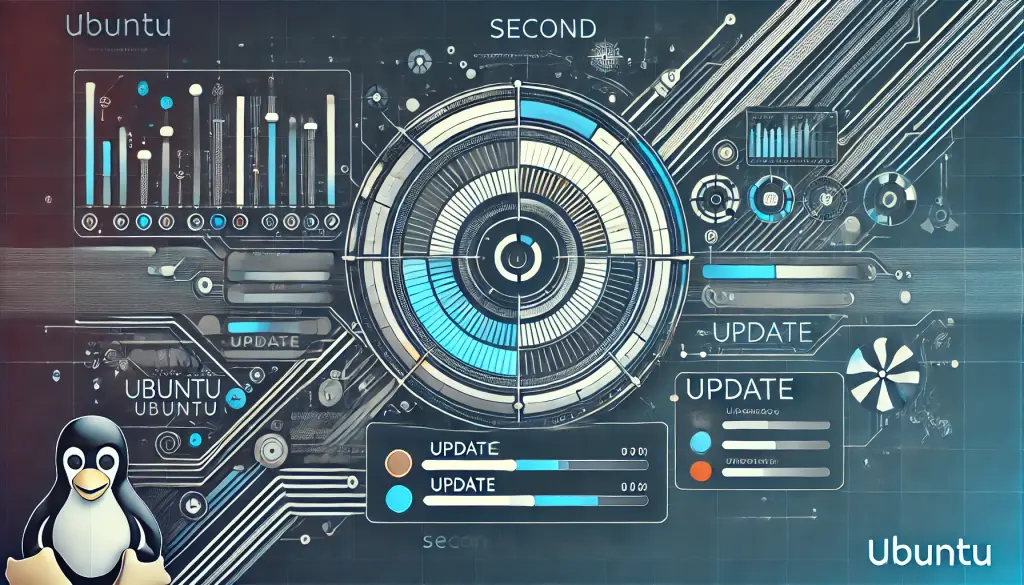
5. Dépannage et bonnes pratiques
Comment corriger les erreurs de mise à jour
Parfois, des erreurs peuvent survenir pendant le processus de mise à jour. Dans ces cas, vérifiez le terminal pour les messages d’erreur et recherchez des solutions en ligne.
- Correction des erreurs
sudo apt updateSi un message d’erreur apparaît, vérifiez les dernières lignes de la sortie du terminal pour plus de détails. Utilisez ces informations pour trouver une solution en ligne.
Activer les mises à jour automatiques
En activant les mises à jour automatiques, votre système restera toujours à jour. Vous pouvez configurer les mises à jour automatiques dans les paramètres « Logiciels et mises à jour » pour garantir que les mises à jour critiques sont appliquées sans intervention manuelle.
6. Conclusion
Mettre à jour régulièrement Ubuntu est essentiel pour maintenir la sécurité et garder votre système fonctionnant efficacement. Comprendre comment mettre à jour votre système à la fois via l’interface graphique et la ligne de commande vous aidera à gérer votre environnement Ubuntu efficacement. De plus, effectuer une maintenance après la mise à jour garantira la stabilité et des performances optimales.
7. FAQ (Foire aux questions)
- Perdreai-je mes données lors de la mise à jour d’Ubuntu? Les mises à jour régulières ne suppriment pas vos données, mais il est toujours recommandé de créer une sauvegarde avant de procéder.
- Quelle est la différence entre une mise à niveau et une mise à jour régulière? Une mise à jour régulière applique des correctifs de sécurité et des corrections de bugs, tandis qu’une mise à niveau déplace votre système vers une nouvelle version d’Ubuntu.
- Que dois-je faire si une erreur se produit pendant le processus de mise à jour? Vérifiez les messages d’erreur dans le terminal et recherchez en ligne des solutions en fonction des détails de l’erreur.




